Clàr-innse
Tha an oideachadh a’ sealltainn mar a chleachdas tu foirmle roinneadh ann an Excel gus àireamhan, ceallan no colbhan slàn a roinn agus mar a làimhsicheas tu mearachdan Div/0. Tha Microsoft Excel a 'toirt seachad grunn dhòighean air àireamhan agus ceallan a roinn. Bidh am fear a chleachdas tu an urra ri na roghainnean pearsanta agad agus gnìomh sònraichte a dh’ fheumas tu fhuasgladh. San oideachadh seo, gheibh thu eisimpleirean math de bhith a’ cleachdadh foirmle roinneadh ann an Excel a tha a’ còmhdach nan suidheachaidhean as cumanta.
Sgar samhla ann an Excel
An dòigh chumanta air dèan roinneadh le bhith a’ cleachdadh an soidhne roinneadh. Ann am matamataig, tha obrachadh roinneadh air a riochdachadh le samhla obelus (÷). Ann am Microsoft Excel, tha an samhla sgaradh na shlaodadh air adhart (/).
Leis an dòigh-obrach seo, dìreach sgrìobh abairt mar = a/b gun beàrnan sam bith, far a bheil:
'S e- a an dividend - àireamh a tha thu airson a roinn, agus
- b an roinnear - àireamh leis am bi an roinneadh gu bhith air a roinn.
Mar a roinneas tu àireamhan ann an Excel
Gus dà àireamh a roinn ann an Excel, bidh thu a’ sgrìobhadh an soidhne co-ionann (= ) ann an cealla, an uairsin taip an àireamh a thèid a roinn, agus an uairsin slais air adhart, agus an uairsin an àireamh airson a roinn leis, agus brùth air an iuchair Enter gus an fhoirmle obrachadh a-mach.
Mar eisimpleir, airson 10 a roinn le 5, tha thu a’ sgrìobhadh an abairt a leanas ann an cealla: =10/5
Tha an dealbh-sgrìn gu h-ìosal a’ sealltainn beagan eisimpleirean eile de sgaradh sìmplidhle Excel Paste Special, is e toradh roinneadh luachan , chan e foirmlean. Mar sin, faodaidh tu an toradh a ghluasad no a chopaigeadh gu àite eile gun a bhith draghail mu bhith ag ùrachadh iomraidhean foirmle. Faodaidh tu fiù 's na h-àireamhan tùsail a ghluasad no a sguabadh às, agus bidh na h-àireamhan àireamhaichte agad fhathast sàbhailte agus fallain.
Sin mar a roinneas tu ann an Excel le bhith a' cleachdadh foirmlean no innealan Obraich a-mach. Ma tha thu airson seo fheuchainn agus mòran fheartan feumail eile a tha an lùib an Ultimate Suite for Excel, tha fàilte ort tionndadh deuchainn 14-latha a luchdachadh sìos.
Gus sùil nas mionaidiche a thoirt air na foirmlean air an deach beachdachadh san oideachadh seo, mothaich an-asgaidh airson an sampall obrach againn gu h-ìosal a luchdachadh sìos. Tha mi a’ toirt taing dhut airson do leughadh agus tha mi an dòchas d’fhaicinn air ar blog an ath sheachdain!
Luchdaich a-nuas ri fhaighinn
Eisempleirean foirmle Excel Division (faidhle .xlsx)
Ultimate Suite - tionndadh deuchainn (faidhle.exe)
foirmle ann an Excel: 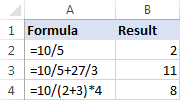
Nuair a bhios foirmle a’ coileanadh barrachd air aon obrachadh àireamhachd, tha e cudromach cuimhneachadh mun òrdugh àireamhachaidh ann an Excel (PEMDAS): bracaidean an toiseach, agus an uairsin mìneachadh (togail gu cumhachd), air a leantainn le iomadachadh no roinneadh ge b’ e dè a thig an toiseach, le cur-ris no toirt air falbh ge b’ e dè a thig an toiseach. cleachd an samhla roinnidh dìreach mar a chithear anns na h-eisimpleirean gu h-àrd, ach thoir seachad iomraidhean cealla an àite àireamhan.
Mar eisimpleir:
- Gus luach ann an ceal A2 a roinn le 5:
=A2/5 - Gus cealla A2 a roinn le ceal B2:
=A2/B2 - Gus ioma-cheallan a roinn a-rithist, dèan iomradh air cealla air an sgaradh le samhla na roinne. Mar eisimpleir, airson an àireamh ann an A2 a roinn leis an àireamh ann am B2, agus an uair sin an toradh a roinn leis an àireamh ann an C2, cleachd am foirmle seo:
=A2/B2/C2
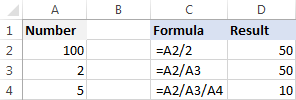
Roinn gnìomh ann an Excel (QUOTIENT)
Feumaidh mi a ràdh gu soilleir: chan eil gnìomh Divide ann an Excel. Nuair a tha thu airson aon àireamh a roinn le àireamh eile, cleachd an samhla roinne mar a tha mìnichte anns na h-eisimpleirean gu h-àrd.
Ach, ma tha thu airson dìreach an earrann iomlanachd de roinn a thilleadh agus tilg air falbh an an còrr, an uairsin cleachd an gnìomh QUOTIENT:
QUOTIENT (àireamhaiche, ainmear)Càite:
- Àireamhair (riatanach) - an roinneadh, i.e. an àireamh a bhiosroinnte.
- Ainmear (riatanach) - an roinnear, i.e. an àireamh a roinneadh leis.
Nuair a roinneadh dà àireamh gu cothromach gun chòrr , bidh an samhla roinneadh agus foirmle QUOTIENT a’ tilleadh an aon toradh. Mar eisimpleir, tillidh an dà fhoirmle gu h-ìosal 2.
=10/5
=QUOTIENT(10, 5)
Nuair tha còrr an dèidh roinneadh, tillidh an soidhne roinnte a àireamh deicheach agus chan eil an gnìomh QUOTIENT a’ tilleadh ach am pàirt iomlan. Mar eisimpleir:
=5/4 a’ tilleadh 1.25
=QUOTIENT(5,4) toradh 1
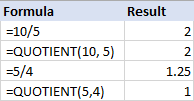
3 rudan air am bu chòir fios a bhith agad mu ghnìomh QUOTIENT
Cho sìmplidh ‘s a tha e coltach, tha beagan uaimhean fhathast aig gnìomh Excel QUOTIENT air am bu chòir dhut a bhith mothachail:
- Bu chòir na h-argamaidean àireamhaiche agus ainmiche a thoirt seachad mar àireamhan, iomraidhean air ceallan anns a bheil àireamhan, no gnìomhan eile a thilleas àireamhan.
- Ma tha an dàrna cuid argamaid neo-àireamhach, tillidh foirmle QUOTIENT an #VALUE! mearachd.
- Mas e 0 a th' ann an seòrsaiche, tillidh QUOTIENT an sgaradh le mearachd neoni (#DIV/0!).
Mar a roinneas tu colbhan ann an Excel
Roinnt colbhan ann an Excel cuideachd furasta. Faodar seo a dhèanamh le bhith a’ dèanamh lethbhreac de fhoirmle roinneadh cunbhalach sìos a’ cholbh no le bhith a’ cleachdadh foirmle rèite. Carson a bhiodh duine airson foirmle rèite a chleachdadh airson gnìomh beag mar sin? Ionnsaichidh tu an adhbhar ann am mionaid :)
Mar a roinneas tu dà cholbh ann an Excel le bhith a’ dèanamh lethbhreac de fhoirmle
Gus colbhan a roinn ann anExcel, dìreach dèan na leanas:
- Sgar dà chealla anns an t-sreath as àirde, mar eisimpleir:
=A2/B2 - Cuir a-steach am foirmle anns a’ chiad chill (can C2) agus briogadh dùbailte air an ceàrnag bheag uaine anns an oisean gu h-ìosal air an làimh dheis den chill gus am foirmle a chopaigeadh sìos an colbh. Dèanta!
Bho a chleachdas sinn iomraidhean cealla càirdeach (às aonais an t-soidhne $), atharraichidh ar foirmle roinne a-rèir suidheachadh dàimheach cealla far a bheilear ga lethbhreacadh:
<19
Gliocas. San aon dòigh, faodaidh tu dà shreath a roinn ann an Excel. Mar eisimpleir, gus luachan ann an sreath 1 a roinn le luachan ann an sreath 2, chuir thu =A1/A2 ann an ceal A3, agus an uairsin dèan lethbhreac den fhoirmle air an taobh dheas gu na h-uimhir de cheallan ’s a dh’ fheumar.
Mar a roinneadh tu aon cholbh le colbh eile le colbh foirmle rèite
Ann an suidheachaidhean far a bheil thu airson casg a chuir air sguabadh às gun fhiosta no atharrachadh air foirmle ann an ceallan fa leth, cuir a-steach foirmle rèite ann an raon slàn.
Mar eisimpleir, gus na luachan ann an ceallan a roinn A2: A8 leis na luachan ann am B2: B8 sreath-air-sreath, cleachd am foirmle seo: =A2:A8/B2:B8
Gus am foirmle rèite a chuir a-steach gu ceart, dèan na ceumannan seo:
- Tagh am foirmle gu lèir raon far a bheil thu airson am foirmle a chur a-steach (C2: C8 san eisimpleir seo).
- Taidhp a-steach am foirmle sa bhàr fhoirmeil agus brùth Ctrl + Shift + Enter gus a chrìochnachadh. Cho luath 's a nì thu seo, cuiridh Excel a-steach am foirmle ann an {curly braces}, a' comharrachadh gur e foirmle rèite a th' ann.
Mar thoradh air an sin, bidh am foirmle agadàireamhan ann an colbh A air an roinn leis na h-àireamhan ann an colbh B ann an aon thuit swoop. Ma dh'fheuchas cuideigin ris an fhoirmle agad a dheasachadh ann an cealla fa leth, seallaidh Excel rabhadh nach urrainn pàirt de raon atharrachadh.
Gu sguab às no atharraich am foirmle , feumaidh tu an raon gu lèir a thaghadh an toiseach, agus an uairsin na h-atharrachaidhean a dhèanamh. Gus leudachadh am foirmle gu sreathan ùra, tagh an raon gu lèir a’ toirt a-steach sreathan ùra, atharraich na h-iomraidhean cealla anns a’ bhàr fhoirmeil gus àite a thoirt do cheallan ùra, agus an uairsin brùth Ctrl + Shift + Enter gus am foirmle ùrachadh.<3
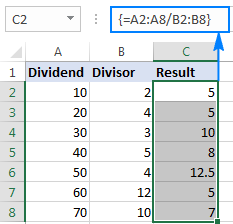
Mar a roinneas tu colbh le àireamh ann an Excel
A rèir a bheil thu ag iarraidh gum bi an toradh mar fhoirmlean no luachan, faodaidh tu colbh àireamhan a roinn le àireamh sheasmhach le bhith a' cleachdadh foirmle roinne no Paste Special feart.
Roinn colbh a rèir àireamh le foirmle
Mar a tha fios agad mu thràth, an dòigh as luaithe air roinneadh a dhèanamh ann an Excel tha e le bhith a’ cleachdadh an samhla roinneadh. Mar sin, gus gach àireamh ann an colbh sònraichte a roinn leis an aon àireamh, cuiridh tu foirmle roinneadh àbhaisteach anns a’ chiad chill, agus an uairsin dèan lethbhreac den fhoirmle sìos a’ cholbh. Sin agad a tha ann!
Mar eisimpleir, gus luachan ann an colbh A a roinn leis an àireamh 5, cuir a-steach am foirmle a leanas ann an A2, agus an uairsin dèan lethbhreac sìos gu na h-uimhir de cheallan a tha thu ag iarraidh: =A2/5 <3

Mar a chaidh a mhìneachadh san eisimpleir gu h-àrd, tha cleachdadh iomradh cealla càirdeach (A2) a’ dèanamh cinnteach gum faigh am foirmleair atharrachadh gu ceart airson gach sreath. Is e sin, bidh am foirmle ann am B3 gu bhith na =A3/5 , bidh am foirmle ann am B4 gu bhith na =A4/5 , agus mar sin air adhart.
An àite a bhith a’ toirt seachad an sgaradh gu dìreach san fhoirmle, faodaidh tu a chuir a-steach ann an cealla air choreigin, can D2, agus roinneadh leis a' chill sin. Anns a' chùis seo, tha e cudromach gun glas thu an t-iomradh cealla le soidhne an dolar (mar $D$2), ga fhàgail na làn-iomradh oir bu chòir don iomradh seo fuireach seasmhach ge bith càite an tèid lethbhreac a dhèanamh dhen fhoirmle.
Mar a chithear san dealbh gu h-ìosal, tha foirmle =A2/$D$2 a' tilleadh dìreach na h-aon toraidhean ri =A2/5 .

Sgar colbh leis an aon àireamh le Paste Special
Air eagal 's gu bheil thu ag iarraidh gum bi na toraidhean mar luachan, chan e foirmlean, faodaidh tu roinneadh a dhèanamh san dòigh àbhaisteach, agus an uairsin cuir luachan an àite foirmlean. No, 's urrainn dhut an aon toradh a choileanadh nas luaithe leis an roghainn Paste Special > Sgaradh .
- Mura bheil thu airson na h-àireamhan tùsail a thoirt thairis , dèan lethbhreac dhiubh chun cholbh far a bheil thu airson na toraidhean a bhith agad. San eisimpleir seo, bidh sinn a’ dèanamh lethbhreac de dh’ àireamhan bho cholbh A gu colbh B.
- Cuir an roinnear ann an cealla air choireigin, can D2, mar a chithear san dealbh-sgrìn gu h-ìosal.
- Tagh cealla an roinneadair (D5) , agus brùth Ctrl + C airson a chopaigeadh dhan chlàr-chlàir.
- Tagh na ceallan a tha thu airson iomadachadh (B2:B8).
- Brùth Ctrl + Alt + V , an uairsin I , a tha an ath-ghoirid airson Paste Special > Roinn , agus buail an Enteriuchair.
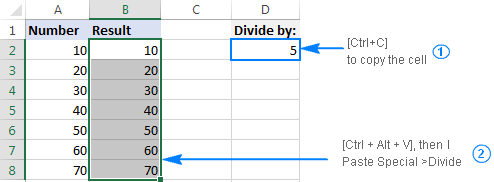
Air neo, dèan briogadh deas air na h-àireamhan a thagh thu, tagh Paste Special… on chlàr-taice co-theacs, agus an uair sin tagh Roinn fo Operation , agus cliog air OK.
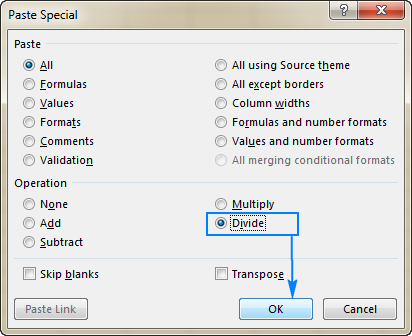
An dara dòigh, thèid gach aon de na h-àireamhan taghte ann an colbh A a roinn leis an àireamh ann an D5 , agus thèid na toraidhean a thilleadh mar luachan, chan e foirmlean:
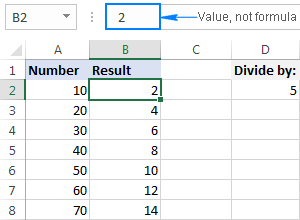
Mar a roinneadh tu le ceudad ann an Excel
Leis gu bheil ceudadan nam pàirtean de rudan slàn nas motha, tha cuid den bheachd gum bu chòir dhut an àireamh sin a roinn leis a’ cheud airson àireamh sa cheud obrachadh a-mach. Ach is e mealladh cumanta a tha sin! Gus ceudadan a lorg, bu chòir dhut iomadachadh, gun a bhith a 'roinn. Mar eisimpleir, gus 20% de 80 a lorg, bidh thu ag iomadachadh 80 le 20% agus a’ faighinn 16 mar thoradh: 80*20%=16 neo 80*0.2=16.
Dè na suidheachaidhean anns am bi thu a’ roinn àireamh a rèir ceudad? Mar eisimpleir, gus X a lorg mas e Y a th’ ann an ceudad sònraichte de X. Gus cùisean a dhèanamh nas soilleire, leig dhuinn an duilgheadas seo fhuasgladh: ’S e 100 25% den àireamh?
Gus am freagairt fhaighinn, tionndaidh an duilgheadas gu seo sìmplidh co-aontar:
X = Y/P% Le Y co-ionann ri 100 agus P gu 25%, tha an cumadh a leanas air an fhoirmle: =100/25%
Leis gur e 25% 25 pàirt de cheud, thu is urrainn àireamh deicheach a chur na àite gu sàbhailte sa cheud: =100/0.25
Mar a chithear san dealbh-sgrìn gu h-ìosal, is e toradh an dà fhoirmle 400:
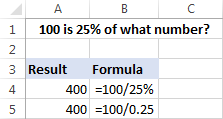
Airson barrachd eisimpleirean de fhoirmlean sa cheud, faic Mar a nì thu àireamhachadh sa cheud annExcel.
Mearachd ann an Excel DIV/0
'S e gnìomh a tha ann an roinn le neoni far nach eil freagairt ann, mar sin tha e air a dhì-cheadachadh. Nuair a dh'fheuchas tu ri àireamh a roinn le 0 no le cealla falamh ann an Excel, gheibh thu an sgaradh le mearachd neoni (#DIV/0!). Ann an cuid de shuidheachaidhean, dh'fhaodadh gum biodh an comharra mearachd sin feumail, a' toirt rabhadh dhut mu sgàinidhean a dh'fhaodadh a bhith san t-seata dàta agad.
Ann an suidheachaidhean eile, faodaidh na foirmlean agad a bhith a' feitheamh ri cuir a-steach, agus mar sin 's dòcha gum bi thu airson mearachd Excel Div 0 a chur na àite. comharran le ceallan falamh no leis an teachdaireachd agad fhèin. Faodar sin a dhèanamh le bhith a' cleachdadh an dàrna cuid foirmle IF no gnìomh IFERROR.
Sguir dheth #DIV/0 mearachd le IFERROR
An dòigh as fhasa air an #DIV/0 a làimhseachadh! is e mearachd ann an Excel am foirmle roinne agad a phasgadh sa ghnìomh IFERROR mar seo:
=IFERROR(A2/B2, "")
Bidh am foirmle a’ sgrùdadh toradh na roinne, agus ma nì e measadh gu mearachd, tillidh e sreang fhalamh (""), toradh na roinne air dhòigh eile.
Thoir sùil air an dà dhuilleag-obrach gu h-ìosal. Dè am fear a tha nas tlachdmhoire a thaobh bòidhchead?
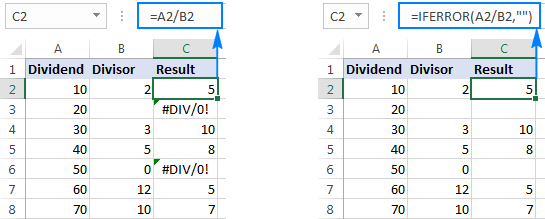
Nòta . Tha gnìomh IFERROR aig Excel a’ falach chan e a-mhàin #DIV/0! mearachdan, ach tha a h-uile seòrsa mearachd eile leithid #N/A, #NAME?, #REF!, #VALUE!, msaa. an ath eisimpleir.
Làimhsich mearachd Excel DIV/0 le foirmle IF
Gus cuir am falach ach mearachdan Div/0 ann an Excel, cleachd foirmle IF adearbhadh a bheil an roinnear co-ionnan (no nach eil co-ionnan) ri neoni.
Mar eisimpleir:
=IF(B2=0,"",A2/B2)
No
=IF(B20,A2/B2,"")
Ma tha an roinnear àireamh sam bith eile seach neoni, bidh na foirmlean a’ roinn ceal A2 le B2. Ma tha B2 0 neo bàn, cha till na foirmlean air ais dad (sreang fhalamh).
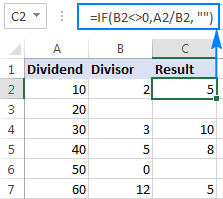
An àite cealla falamh, dh’ fhaodadh tu cuideachd teachdaireachd gnàthaichte mar seo a thaisbeanadh:
=IF(B20, A2/B2, "Error in calculation")
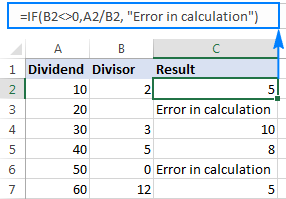
Mar a roinneadh tu le Ultimate Suite for Excel
Ma tha thu a’ dèanamh a’ chiad cheuman agad ann an Excel agus nach eil thu a’ faireachdainn comhfhurtail le foirmlean gidheadh, faodaidh tu roinneadh a dhèanamh le bhith a’ cleachdadh luchag. Chan eil aige ach an Ultimate Suite againn a chuir a-steach san Excel agad.
Ann an aon de na h-eisimpleirean air an deach beachdachadh na bu thràithe, roinn sinn colbh le àireamh le Excel's Paste Special. Bha sin a’ toirt a-steach tòrr gluasad luchag agus dà gheàrr-liosta. A-nis, leig dhomh sealltainn dhut dòigh nas giorra air an aon rud a dhèanamh.
- Dèan lethbhreac de na h-àireamhan a tha thu airson a roinn sa cholbh "Toraidhean" gus casg a chuir air na h-àireamhan tùsail.
- Tagh na luachan a chaidh a chopaigeadh (C2: C5 san ath-sgrìn gu h-ìosal).
- Rach gu taba Innealan Ablebits > Calculate , agus dèan na leanas:
- Tagh an soidhne roinnte (/) sa bhogsa Operation .
- Taidhp a-steach an àireamh airson roinn leis sa bhogsa Luach .
- Briog air a’ phutan Calcaich .
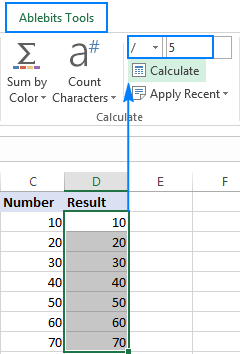
Dèanta! Tha an colbh gu lèir air a roinn leis an àireamh ainmichte ann am priobadh na sùla:
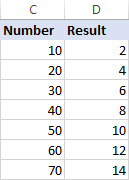
As

